สำหรับพวกเราส่วนใหญ่ อีเมลเป็นสิ่งชั่วร้ายที่จำเป็น สิ่งสำคัญคือต้องมีที่อยู่อีเมลสำหรับเข้าสู่ระบบบัญชีและทำให้เพื่อนร่วมงานและนายจ้างสามารถติดต่อคุณได้ แต่อีเมลอาจทำให้คุณหงุดหงิดได้ ไม่ว่าคุณจะจัดการกับเมลขยะและเมลต่างๆ ที่ไม่มีความหมายใดๆ ต่อคุณตลอดชีวิต อีเมลเป็นภาระมากกว่าความสุขที่แท้จริง

ดังนั้น หากคุณรู้สึกหงุดหงิดกับอีเมลขยะจำนวนมากในกล่องจดหมายของคุณหลังจากค้นคว้าข้อมูลราคาประกัน หรือคุณเบื่อที่จะถูก 'ขาย' เมื่อใดก็ตามที่คุณจำเป็นต้องป้อนรายละเอียดของคุณลงในเว็บไซต์เพื่อรับข้อมูล บทความนี้เหมาะสำหรับคุณ คุณสามารถสร้างที่อยู่อีเมลชั่วคราวโดยใช้หนึ่งในหลายๆ เว็บไซต์ หรือสร้างอีเมลแทนผ่าน Google, Yahoo ฯลฯ กระบวนการนี้ตรงไปตรงมาและทำให้ง่ายต่อการ ส่งและรับจดหมายโดยไม่ระบุตัวตน ผ่านทางเว็บ
ต่อไปนี้คือวิธีสร้างอีเมลชั่วคราวที่ทั้งฟรีและใช้แล้วทิ้ง
สิ่งที่คุณต้องรู้เกี่ยวกับที่อยู่อีเมลชั่วคราว
ที่อยู่อีเมลชั่วคราวสะดวกอย่างเหลือเชื่อและเป็นวิธีที่ดีในการใช้ประโยชน์จากอินเทอร์เน็ตโดยปราศจากขยะที่มาพร้อมกับมัน อย่างไรก็ตาม ที่อยู่อีเมลเหล่านี้ไม่เป็นส่วนตัว ไม่ได้มาพร้อมกับการรักษาความปลอดภัยแบบเดียวกับที่ผู้ให้บริการอีเมลหลักหลายรายมีให้ และมักจะอยู่เพียงเซสชันเดียวเท่านั้น หากคุณใช้บริการเหล่านี้ คุณอาจสังเกตเห็นว่าคุณไม่จำเป็นต้องใช้รหัสผ่านเพื่อเข้าถึงอีเมลของคุณ ก็คงไม่ใช่คนอื่น
นั่นหมายถึงการแบ่งปันข้อมูลที่สามารถระบุตัวตนได้ภายในบริการอีเมลเหล่านี้ทำให้ความเป็นส่วนตัวของคุณตกอยู่ในความเสี่ยง ดังนั้นโปรดใช้ความระมัดระวัง
วิธีสร้างที่อยู่อีเมลชั่วคราว
แม้ว่าเว็บไซต์ แอปพลิเคชัน การทดลองใช้ฟรี และการจองส่วนใหญ่จำเป็นต้องใช้ที่อยู่อีเมล แต่คุณไม่จำเป็นต้องเก็บไว้ การลงชื่อสมัครใช้เหล่านี้เป็นส่วนหนึ่งที่ทำให้สแปมยังคงเป็นปัญหากับอีเมลมากว่า 20 ปีหลังจากที่อีเมลได้รับความนิยมในการสื่อสารออนไลน์
แน่นอน คุณสามารถสร้างที่อยู่อีเมลโดยใช้ไคลเอนต์ยอดนิยม เช่น Gmail หรือ Yahoo แต่คุณจะต้องมีบัญชีอีเมลใหม่ ที่อยู่อีเมลชั่วคราวช่วยให้คุณสามารถใช้ประโยชน์จากบริการทั้งหมดข้างต้นโดยปราศจากสแปมจำนวนมากที่คุณได้รับหลังจากสมัครใช้บริการเหล่านี้
ไม่ว่าเหตุผลของคุณคืออะไร คุณสามารถสร้างที่อยู่อีเมลชั่วคราวได้ภายในเวลาไม่ถึงนาที เว็บไซต์ที่ดีหลายสิบแห่งเสนอที่อยู่อีเมลชั่วคราวหรือที่อยู่ถาวร หากคุณต้องการยึดติดกับสิ่งที่คุณรู้ คุณสามารถสร้างนามแฝงในบัญชี Gmail หรือ Outlook ที่คุณมีอยู่ได้ตลอดเวลา
จะหาหมายเลขที่ถูกบล็อกบน iphone ได้ที่ไหน
ผู้ให้บริการที่อยู่อีเมลชั่วคราวบางราย ได้แก่:
ยี่ห้ออื่นๆของ ที่อยู่อีเมลชั่วคราว นอกจากนี้ยังมี แต่ละรายการมีที่อยู่อีเมลที่ใช้งานได้จริงสำหรับเซสชันเดียวหรือนานกว่านั้น พวกเขายังเสนอตัวเลือกชื่อโดเมนไม่กี่ชื่อ และทั้งหมดนั้นใช้งานง่ายมาก
วิธีใช้ TempMail เป็นที่อยู่อีเมลชั่วคราว
- เยี่ยมชม เทมเมล เว็บไซต์. หน้านี้จะสร้างอีเมลชั่วคราวให้คุณโดยอัตโนมัติ
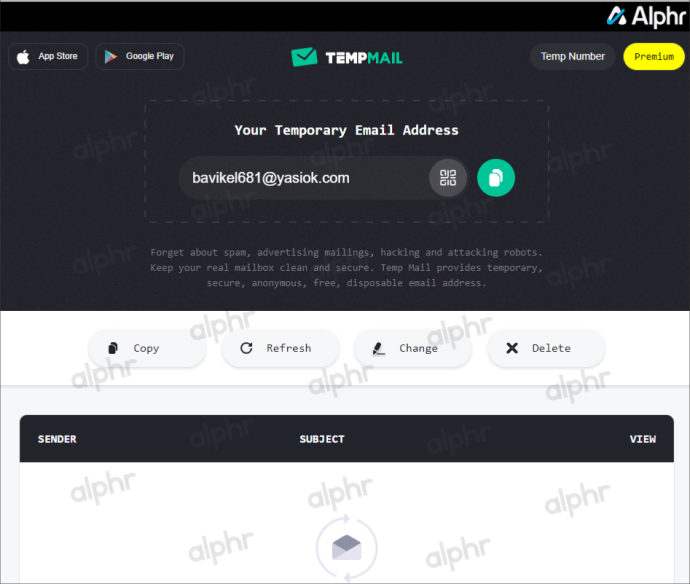
- หากคุณต้องการอีเมลอื่นที่สร้างโดยอัตโนมัติ ให้คลิก ลบ ปุ่ม. ระบบจะสร้างใหม่ให้ใช้งาน คุณยังสามารถใช้ปุ่มนี้เมื่อใช้ที่อยู่อีเมลเสร็จแล้ว
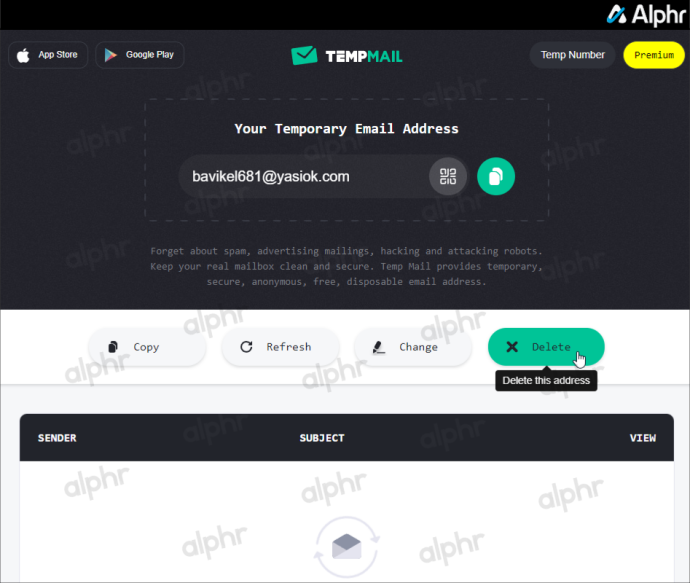
- หากคุณไม่ชอบกระบวนการสร้างที่อยู่อีเมลโดยอัตโนมัติ ให้อัปเกรดเป็นสถานะพรีเมียม คลิกที่ เปลี่ยน จากนั้นพิมพ์ “อีเมล” และ “โดเมน” ที่คุณต้องการ เช่น [ป้องกันอีเมล]
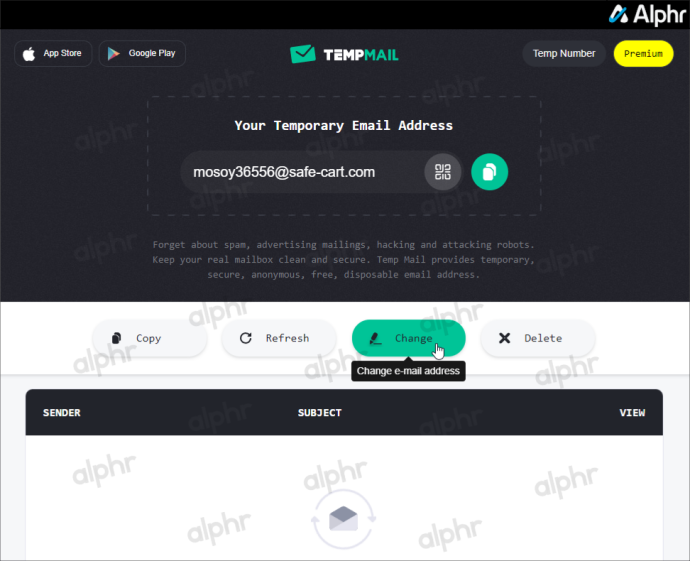
- หากต้องการตรวจสอบอีเมลที่อัปเดต ให้คลิกที่ รีเฟรช ปุ่ม.
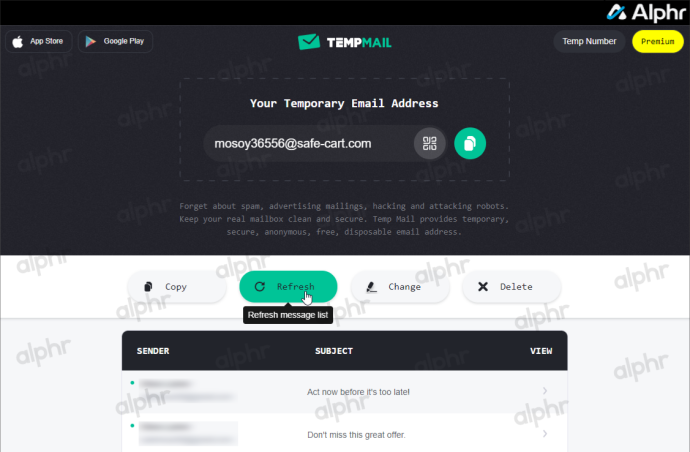
เมื่อใช้ TempMail เป็นตัวอย่าง คุณสามารถคัดลอกและวางที่อยู่อีเมลสำรองลงในคลิปบอร์ดของระบบได้อย่างง่ายดาย คุณยังสามารถเพิ่มหน้าเว็บไปยังบุ๊กมาร์กของคุณเพื่อให้เข้าถึงได้ง่าย
หนึ่งในสิ่งที่พิเศษที่สุดเกี่ยวกับเว็บไซต์ที่ระบุไว้ข้างต้นคือ คุณไม่จำเป็นต้องให้ข้อมูลส่วนบุคคล ไม่ต้องระบุชื่อ ที่อยู่อีเมล หรือหมายเลขโทรศัพท์ ยิ่งไปกว่านั้น ไคลเอนต์อีเมลที่คุณมีอยู่จะไม่มีสแปมหรืออีเมลการตลาดท่วมท้นทุกวัน หากบริษัทหรือบุคคลขายที่อยู่อีเมลที่ได้รับ พวกเขาจะได้รับที่อยู่อีเมลปลอมชั่วคราวของคุณแทน
วิธีสร้างนามแฝงอีเมลเพื่อควบคุมสแปมและเมลขยะ
ทางเลือกที่มีประโยชน์แทนที่อยู่อีเมลชั่วคราวคือการสร้างอีเมลแทน คุณสามารถใช้หนึ่งในผู้ให้บริการที่มีอยู่ เช่น Gmail, Outlook, Yahoo หรืออะไรก็ตาม และสร้างที่อยู่อีเมลสำรองที่ไม่ซ้ำใครซึ่งเชื่อมต่อกับที่อยู่หลักของคุณ ด้วยวิธีนี้ คุณสามารถกรองขยะและทำให้อีเมลจริงของคุณเป็นส่วนตัว
แพลตฟอร์ม java(tm) se ไบนารีไม่ตอบสนอง
วิธีสร้างนามแฝงใน Gmail
- เข้าถึงที่เลือก บัญชี Gmail และคลิกที่
 (ไอคอนตัวเลือกการค้นหา) ที่ด้านบน
(ไอคอนตัวเลือกการค้นหา) ที่ด้านบน - ใน ถึง: ของพารามิเตอร์การค้นหา พิมพ์ชื่อ Gmail ของคุณตามด้วย +[ชื่อแทนของคุณ] จึงปรากฏเป็น “ [ป้องกันอีเมล] '. คลิก สร้างตัวกรอง เมื่อเสร็จแล้ว.
- ตรวจสอบออก ใช้ป้ายกำกับ: กล่อง คลิกเมนูแบบเลื่อนลง และเลือกหรือสร้างป้ายกำกับ
- หากคุณเลือกที่จะสร้างป้ายกำกับใหม่สำหรับอีเมลขยะ ให้พิมพ์ป้ายกำกับในช่องที่เหมาะสม คลิก สร้าง เมื่อเสร็จแล้ว.
- หน้าต่างก่อนหน้าโหลดซ้ำ รับรองว่า ใช้ป้ายกำกับ: กล่องถูกทำเครื่องหมายและเลือกป้ายกำกับใหม่แล้ว คลิก สร้างตัวกรอง เมื่อทำเสร็จแล้ว.
ตอนนี้ ทุกครั้งที่อีเมลถูกส่งไปที่ '[ชื่อ Gmail ของคุณ]+[นามแฝงของคุณ]@gmail.com' อีเมลนั้นจะมาถึงโฟลเดอร์ 'ป้ายกำกับ' ที่เลือก
บันทึก: อีเมลขยะบางรายการจากที่อยู่นามแฝงของคุณอาจไปอยู่ในโฟลเดอร์ 'สแปม' ตามค่าเริ่มต้น เนื่องจากกระบวนการกรองของ Google เพื่อหลีกเลี่ยงสถานการณ์นี้ (หากต้องการ) คุณต้องตั้งค่าข้อความว่าไม่ใช่สแปม เพื่อให้ข้อความกลับไปที่ป้ายกำกับ/โฟลเดอร์ที่เหมาะสม
สรุปแล้ว การสร้างนามแฝงเป็นวิธีแก้ปัญหาที่ถาวรกว่าเล็กน้อยในการหลีกเลี่ยงสแปม เมื่อเทียบกับการใช้ที่อยู่อีเมลสำรอง คุณจะได้รับตำแหน่งถาวรสำหรับอีเมลขยะและอีเมลของแฮ็กเกอร์ ซึ่งสะสมจากการลงทะเบียนที่เว็บไซต์ การสั่งซื้อ การลงทะเบียนเพื่อรับส่วนลด การลงทะเบียนรับจดหมายข่าว และการดำเนินการอื่นๆ ที่คล้ายคลึงกัน
หากคุณยินดีจ่ายเงินไม่กี่ดอลลาร์ คุณสามารถขอรับที่อยู่อีเมลชั่วคราวที่ปลอดภัยพร้อมชื่อและโดเมนที่คุณเลือกได้ เช่น [ป้องกันอีเมล] ดังที่ได้กล่าวไว้ก่อนหน้านี้ หลายๆ เว็บไซต์เสนอการอัปเกรด โดยทั่วไป ดีที่สุดคือหลีกเลี่ยงบริการฟรี เนื่องจากราคาเป็นข้อมูลของคุณ แต่ในกรณีนี้ คุณอาจไม่ได้ให้ข้อมูลที่จำเป็นใดๆ ไม่ว่าคุณจะต้องการอะไร การสร้างและใช้ที่อยู่อีเมลชั่วคราวหรือการสร้างนามแฝงของอีเมลเป็นวิธีง่ายๆ ในการป้องกันไม่ให้แฮ็กเกอร์และอีเมลขยะ
คำถามที่พบบ่อยเกี่ยวกับที่อยู่อีเมลชั่วคราว
อีเมลชั่วคราวปลอดภัยหรือไม่?
ไม่ เมื่อใช้อีเมลชั่วคราวบนเว็บไซต์ จะไม่มีการป้องกันด้วยรหัสผ่านหรือการเข้ารหัสใดๆ ไซต์เหล่านี้เหมาะที่สุดสำหรับการลงชื่อสมัครใช้บริการด้วยข้อมูลการเข้าสู่ระบบหรือการทดลองใช้ฟรีที่คุณไม่ต้องการเก็บไว้
อย่างไรก็ตาม การใช้อีเมลแทนกับผู้ให้บริการอีเมลที่คุณมีอยู่ เช่น Google นั้นปลอดภัย ข้อเสียเพียงอย่างเดียวของวิธีนี้คือการใช้พื้นที่เก็บข้อมูลที่ทำให้คุณใกล้ถึงขีดจำกัด
ที่อยู่อีเมลชั่วคราวว่างหรือไม่
ใช่ ในกรณีส่วนใหญ่ บริการบางอย่างเสนอบริการพิเศษที่ต้องชำระเงินและเสนอที่อยู่ถาวรและโดเมน แต่สำหรับวัตถุประสงค์ทั่วไป ตัวเลือกอีเมลชั่วคราวส่วนใหญ่ไม่มีค่าใช้จ่าย
วิธีบูตเครื่อง PS4 ในเซฟโหมด
ฉันสามารถสร้างบัญชี Gmail ชั่วคราวได้หรือไม่
แม้ว่าคุณจะสร้างบัญชี Gmail สำหรับการใช้งานชั่วคราวได้ แต่คุณก็สามารถควบคุมการลบได้ Gmail ไม่มีฟังก์ชันใดๆ ที่อนุญาตให้ที่อยู่ทำลายตัวเองได้
เมื่อสร้างบัญชีอีเมลที่คุณวางแผนจะใช้ชั่วคราว อย่าลืมกำหนดอายุของคุณเป็น 15 ปี ด้วยวิธีนี้ ลูกค้าจะไม่ต้องการหมายเลขโทรศัพท์ของคุณหากคุณต้องการเปิดเผยตัวตน คุณยังสามารถใช้หนึ่งในอีเมลชั่วคราวฟรีเป็นอีเมลสำรองได้หากจำเป็น









